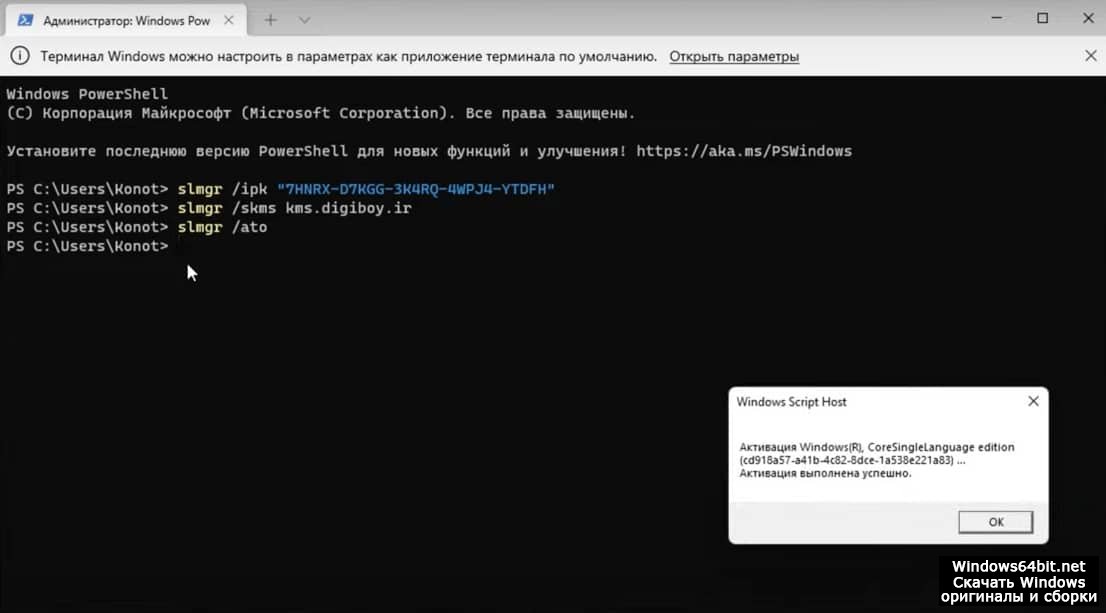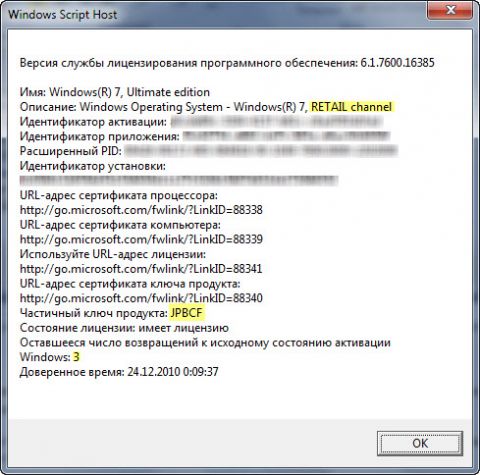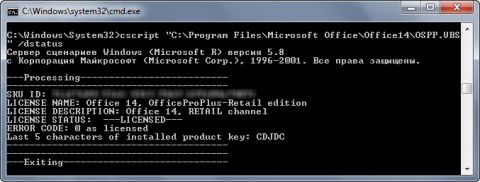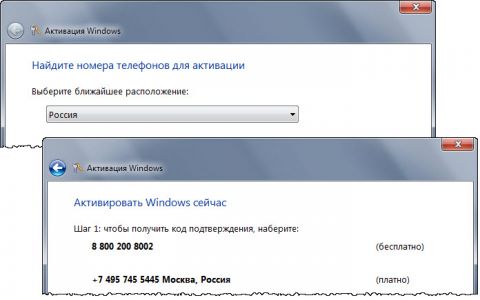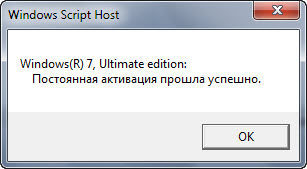Когда заканчивается лицензия у Windows 7, в нижнем правом углу появляется надпись мелким шрифтом. Ничего страшного не случилось. У данной копии Виндовс 7 все будет работать, как и раньше. Всего лишь отключены ряд функций кастомизации операционной системы и фон рабочего стола будет периодически становиться черным.

Активация Windows 7 через CMD
Для активации Windows 7 через консоль командной строки нужно проделать пару простых шагов:
Открыть CMD как администратор
Для этого в меню пуск через поиск найти три буквы “CMD” и правой кнопкой выбрать “Запуск от имени администратора”:

Ввести одну из команд
Для начала ввести код из первой строки ниже и нажать ENTER. Если не сработает, то пробовать следующий:
slmgr.vbs /rearm rundll32 slc.dll,SLReArmWindows
Если все прошло нормально, то через несколько секунд на экране появится окно с надписью об успешном выполнении команды.
Перезагружаем компьютер и встречаем сообщение, что Windows 7 не смогла пройти активацию.



Большинство пользователей операционной системы Windows рано или поздно сталкиваются с активацией продукта. Активация помогает убедиться, что Ваша копия Windows является подлинной и не нарушает условия лицензионного соглашения на использование программного обеспечения Майкрософт.
Ниже рассмотрим пошаговую инструкцию по активации Windows через командную строку.
- Для начала необходимо запустить командную строку
Для Windows 7:
Меню «Пуск» -> «Все программы» -> «Стандартные» -> «Командная строка» (кликаем правой кнопкой мыши, в контекстном меню выбираем «Запуск от имени администратора»).
Для Windows 8 и 8.1:
Меню «Пуск» -> вводим на клавиатуре CMD и нажимаем ENTER -> «Командная строка» (кликаем правой кнопкой мыши, в контекстном меню выбираем «Запуск от имени администратора»).
Для Windows 10:
Кликаем правой кнопкой мыши на меню «Пуск» и выбираем «Командная строка (администратор)»
Если возникли трудности, переходим на рабочий стол и нажимаем на клавиатуре комбинацию клавиш Windows+S. Далее в строке поиска вводим CMD или «Командная строка». Кликаем по найденному варианту правой кнопкой мыши и выбираем «Запуск от имени администратора».
- Далее в командной строке вводим команду slmgr.vbs /upk. чтобы удалить старый ключ. Нажимаем ENTER.
Если удаление ключа Windows 7, 8/8.1, 10 прошло успешно, появится следующее сообщение:
Если Вы активируете свою операционную систему впервые, данное действие можно пропустить.
- На следующем этапе в командной строке вводим:
slmgr.vbs /ipk XXXXX-XXXXX-XXXXX-XXXXX-XXXXX (где «XXXXX» – ключ продукта Windows 7, 8/8.1, 10).
Например: slmgr.vbs /ipk ZTRMK-4LWYT-ABR51-AK3EE-LKD5X.
Далее нажимаем клавишу ENTER, на экране появится сообщение, что установка ключа прошла успешно. - Вводим slmgr.vbs /ato для активации системы. Перезагружаем компьютер.
Для того чтобы проверить, получилось ли активировать Windows 7, 8/8.1, 10, запускаем снова командную строку от имени администратора и вводим по порядку следующие команды:
slmgr.vbs /dli -> ENTER (информация о лицензии);
slmgr.vbs /xpr -> ENTER (дата, когда лицензия истечет);
slmgr.vbs /dlv -> ENTER (подробные сведения о лицензии).
В некоторых случаях проблема сопровождается при использовании пиратского программного обеспечения. В таком случае рекомендуем в целях безопасности Ваших данных приобрести и установить официальный Windows 10. Ознакомиться с ассортиментом операционных систем можно на следующей странице https://software-empire.ru/catalog/windows/.
Если после ввода оригинального ключа и закрытия технических моментов проблема не ушла, свяжитесь с нашим отделом поддержки (для клиентов интернет-магазина Software Empire).
1 вариант: узнаем product key через командную строку
Это по мне самый простой и легкий способ узнать ключ продукта windows и не требующий ни чего скачивать и создавать, все делается в командной строке. Для начало я приведу список всех команд которыми мы будем пользоваться:
- slmgr /dli — отображение сведений о лицензии.
- slmgr /dlv — отображение подробных сведений о лицензии.
- открываем командную строку (Пуск -> набираем CMD и нажимаем Enter ) у нас должна появится такая вот консоль:
- Набираем в командной строке команду slmgr /dli и нам откроется сведения о лицензии
- либо воспользуемся второй командой которая введет нам подробные сведения о лицензии slmgr /dlv
Предисловие: данная команда slmgr умеет делать еще и другие действия:
slmgr /xpr — отображает дату окончания активацииslmgr.vbs /skms — установка имени или порта KMS.slmgr.vbs /ato — активация Windows.slmgr.vbs /rearm — сброс активации, возврат в триальное состояние.slmgr.vbs /ipk — установка ключа продукта.slmgr.vbs /upk — удаление ключа продукта.slmgr.vbs /cpky — удаление ключа продукта из реестра (предотвращение хищения).
Так что пользуйтесь на здоровье 🙂 ))
2 вариант: узнаем windows key с помощью скрипта
Для того что бы узнать Windows key или ключ продукта Windows для этого нужно сделать всего пару простых действия:
1) Создать текстовый документ2) Вставить в него след код:
Set WshShell = CreateObject("WScript.Shell") regKey = "HKLMSOFTWAREMicrosoftWindows NTCurrentVersion" DigitalProductId = WshShell.RegRead(regKey & "DigitalProductId") Win8ProductName = "Windows Product Name: " & WshShell.RegRead(regKey & "ProductName") & vbNewLine Win8ProductID = "Windows Product ID: " & WshShell.RegRead(regKey & "ProductID") & vbNewLine Win8ProductKey = ConvertToKey(DigitalProductId) strProductKey ="Windows Key: " & Win8ProductKey Win8ProductID = Win8ProductName & Win8ProductID & strProductKey MsgBox(Win8ProductKey) MsgBox(Win8ProductID) Function ConvertToKey(regKey) Const KeyOffset = 52 isWin8 = (regKey(66) 6) And 1 regKey(66) = (regKey(66) And &HF7) Or ((isWin8 And 2) * 4) j = 24 Chars = "BCDFGHJKMPQRTVWXY2346789" Do Cur = 0 y = 14 Do Cur = Cur * 256 Cur = regKey(y KeyOffset) Cur regKey(y KeyOffset) = (Cur 24) Cur = Cur Mod 24 y = y -1 Loop While y >= 0 j = j -1 winKeyOutput = Mid(Chars, Cur 1, 1) & winKeyOutput Last = Cur Loop While j >= 0 If (isWin8 = 1) Then keypart1 = Mid(winKeyOutput, 2, Last) insert = "N" winKeyOutput = Replace(winKeyOutput, keypart1, keypart1 & insert, 2, 1, 0) If Last = 0 Then winKeyOutput = insert & winKeyOutput End If a = Mid(winKeyOutput, 1, 5) b = Mid(winKeyOutput, 6, 5) c = Mid(winKeyOutput, 11, 5) d = Mid(winKeyOutput, 16, 5) e = Mid(winKeyOutput, 21, 5) ConvertToKey = a & "-" & b & "-" & c & "-" & d & "-" & e End Function
3) Сохраняем файл

Вот такой, незамысловатый способ что бы быстро узнать свой ключ windows 🙂
Aida64 extreme
Знакомая многим программа AIDA64 Extreme позволяет не только контролировать температуру комплектующих и проводить стресс-тесты системы, но и получить заветный ключ лицензии Windows.
Установив приложение, достаточно перейти на вкладку «Операционная система». В правом окне появится интересующая нас информация. Помимо ключа продукта, AIDA64 Extreme показывает ID операционной системы, имя пользователя и компьютера, а также версию ОС и дату ее установки.
Free pc audit
Приложение Free PC Audit обладает обширным инструментарием для получения сведений о ПК. Тут мы обнаружим и установленные приложения, и действующие в данный момент процессы, и подробную информацию о каждом компоненте ПК.
Естественно, разработчики данной утилиты не обошли вниманием и операционную систему. Перейдя на вкладку «System», мы найдем информацию об имени ПК, ID и ключе установленной Windows.
В довесок к этому можно узнать версию ОС и дату установки. Для копирования ключа продукта достаточно выбрать соответствующий пункт и нажать комбинацию клавиш «Ctrl C».
Powershell
Для реализации скрипта с помощью PowerShell потребуется файл, созданный в «Блокноте» и запущенный от имени администратора. Вносим в него соответствующий скрипт.
Сохраняем файл: задаем имя и дописываем «.ps1», тип файла — «Все файлы». Выбираем местом сохранения директорию локального диска «С».
Далее нам нужно запустить созданный скрипт. Для этого кликаем по кнопке «Пуск» правой кнопкой мышки и выбираем пункт «Windows PowerShell (администратор)». В открывшемся окне вводим команду:
Set-ExecutionPolicy RemoteSigned
Для подтверждения команды вводим букву «Y». Остается ввести путь до скрипта, в конкретном случае он выглядит так:
с:dns.ps1
Если вы выполнили все правильно, то на экране появится название продукта, ID и ключ.
Чтобы сохранить ключ в отдельный файл, вводим букву «Y» и подтверждаем. Соответствующий текстовый файл с именем «WindowsKeyInfo» появится на рабочем столе.
После получения ключа можно восстановить стандартные настройки политики выполнения скриптов. Потребуется лишь ввести следующую команду:
Set-ExecutionPolicy restricted
Подтвердите данную процедуру командой «Y» и закройте приложение командой «Exit».
Если Windows на вашем ПК была предустановлена, вшитый ключ OEM в UEFI материнской платы можно увидеть с помощью следующей команды:
wmic path softwarelicensingservice get OA3xOriginalProductKey
Вводить ее нужно в командной строке, предварительно запущенной от имени администратора.
Produkey
Перейдем к специализированным программам. Produkey — простенькая утилита, разработанная для отображения ключей и ID различных программ. После скачивания Produkey достаточно кликнуть по иконке программы, чтобы открылось главное окно.
Кроме ключа Windows, мы получим информацию и о других установленных продуктах — Office и Explorer. В соответствующих столбцах присутствует информация о месте установки, дате изменения, имени ПК и ID продукта.
Showkeyplus
*{padding:0;margin:0;overflow:hidden}html,body{height:100%}img,svg{position:absolute;width:100%;top:0;bottom:0;margin:auto}svg{left:calc(50% – 34px)}
ShowKeyPlus схожа по функционалу с ранее рассмотренной программой ProduKey. Скачав приложение, мы попадаем в окно, где в левой части расположены несколько подпунктов, а в правой отображается информация о системе. Тут уже знакомые нам ID продукта, версии Windows и, конечно, ключ.
Весьма полезной будет функция, сохраняющая информацию о ключе активации в отдельном текстовом документе.
Для этого нужно кликнуть по вкладке «Save», после чего выбрать имя сохраняемого файла и тип. Кроме стандартного текстового файла, документ доступен в форматах Word и Excel.
Чем дальше от завершения поддержки тем чаше возникают проблемы с активацией Windows 7. Казалось бы у нас есть ключ и официальная лицензия. но нет просто взять и активировать мы теперь не можем. Инструмента для Get genuine в открытом доступе больше нет, а раньше именно он помогал с этим. Но пока есть способ решить вопрос через CMD.
Открываем cmd(командную строку) с правими администратора.
Для этого в меню находим три буквы «cmd» в стандартных приложениях “Командную строку” и нажав правую кнопкой мышки выбрать «Запуск от имени администратора».
Далее в водим следующую команду и ждем сообщения об успешном выполнении.
slmgr.vbs /rearm
После этого сообщения об успешном выполнении команды обязательно перезагружаем ПК и вводим лицензионный ключ повторно и штатно активируем Windows.
Теперь есть второй способ в командной строке ввести:
rundll32 slc.dll,SLReArmWindows
Мне данный способ не понадобился, но пусть будет, пара ПК не показатель безотказности первой команды.
Простая активация windows 7 через командную строку
Сейчас попробуем бесплатно активировать ОС Windows 7 без ключей и программ.
Все что нам понадобиться – прямые руки, немного времени и стандартная командная строка.
Приступим:
Заходим в систему, с использованием учетной записи, обладающей правами администратора.
Проверте что бы время и дата на вашем компьютере и региональные настройки были установлены правильно (согласно вашему часовому поясу). Активация может не работать, если они установлены неправильно.
Активации требуется безопасное соединение сети Интернет. Если у вас обычное подключение, то используйте VPN.
Перейдите в меню Пуск → Все программы – > Поиск – > cmd.exe.
Щелкните правой кнопкой мыши на cmd.exe , выбрать “Запустить от Администратора”. Это важно, активация не пройдет, если Вы не запустите от имени администратора.В командной строке введите следующие команды:
cscript c:windowssystem32slmgr.vbs -skms kms.cc.columbia.edu
cscript c:windowssystem32slmgr.vbs -ato
Вы успешно активировали свою Windows 7. Для проверки перезапустите операционную систему, а затем перейдите в свойства компьютера и наблюдайте надпись “Активация проведена”.
Важно ! Если этот способ у вас не прошел и система так же продолжает запрашивать купить лицензию, то можно воспользоваться специальной программой-активатором. Скачать последнюю актуальную версию можно отсюда: http://weblifeplus.ru/aktivator-dlya-windows-7-wl-2-2-2-rabochij-2021/. Там все подробно описано как Активировать Windows 7 навсегда, без слета лицензии.
После проведенных операций можно будет навсегда забыть про черный экран без возможности установки фонового изображения. Плюс загружаться OS будет намного быстрее, чем обычно. Уйдут надоедающие уведомления с предложением приобретения.
Стоит так же отметить, что используя подобные методы активации вы автоматически причисляетесь к пиратам и мы настоятельно рекомендуем покупать легальную лицензию или просто использовать пробный период (триал).
Плюсы такой активации:
Простота применения;
Без скачивания “левого” ПО;
Бесплатность;
Не вносит никаких изменений в файлы системы;
Не нужны ключи;
Работает как на 32 и 64 разрядных системах;
Совместима с любой локализацией (EN / Rus / и тп.).
Из минусов:
– Проходит не на всех редакциях;
– Иногда слетает;
– Средняя сложность применения.
Надеюсь данный материал поможет вам в отсрочке активации.
Скрипт vbs
Начнем с пары самых простых методов, которые не требуют установки какого-либо стороннего ПО. Для реализации скрипта VBS нам потребуется создать простой текстовый документ. После этого вносим в него следующий текст скрипта.
Задаем произвольное имя файлу, дописываем расширение «.vbs», затем в подпункте «Тип файла» выбираем значение «Все файлы» и сохраняем.
Нам остается лишь запустить созданный скрипт двойным щелчком мышки. Появится окошко с ключом лицензии. Нажатие на кнопку «Ок» отобразит более подробную информацию — ID продукта и полную версию Windows. Очередное нажатие кнопки «Ок» закроет скрипт.

Активация Windows
разработан так, чтобы быть максимально надежным, поэтому графические инструменты Microsoft делают его простым. Если вы хотите сделать что-то более сложное, например удалить ключ продукта, выполнить активацию через Интернет или продлить таймер активации, вам понадобится Slmgr.vbs.
Этот инструмент командной строки входит в состав Windows и предоставляет параметры, недоступные в стандартном интерфейсе активации, представленном на экране «Обновление и безопасность»> «Активация» в приложении «Настройки».
Во-первых: откройте окно командной строки администратора
СВЯЗАННЫЕ С:
Как работает активация Windows?
Чтобы использовать этот инструмент, вам нужно запустить командную строку с правами администратора. Для этого в Windows 8 или 10 щелкните правой кнопкой мыши кнопку «Пуск» или нажмите Windows + X. В открывшемся меню выберите «Командная строка (администратор)». В Windows 7 найдите в меню «Пуск» строку «Командная строка», щелкните ее правой кнопкой мыши и выберите «Запуск от имени администратора».

Запись
: Если вы видите PowerShell вместо командной строки в меню опытных пользователей, это переключатель, который появился вместе с
Обновление Creators Update для Windows 10
. Очень легко
вернитесь к отображению командной строки в меню опытных пользователей
если хотите, или можете попробовать PowerShell. Вы можете делать почти все в
PowerShell
которые вы можете делать в командной строке, а также много других полезных вещей.
СВЯЗАННЫЕ С:
Как вернуть командную строку в меню опытных пользователей Windows + X
Просмотр информации об активации, лицензии и сроке действия
Чтобы отобразить базовую информацию о лицензии и активации для текущей системы, выполните следующую команду. Эта команда сообщает вам выпуск Windows, часть ключа продукта, чтобы вы могли его идентифицировать, а также то, активирована ли система.
slmgr.vbs / dli
Чтобы отобразить более подробную информацию о лицензии, включая идентификатор активации, идентификатор установки и другие сведения, выполните следующую команду:
slmgr.vbs / dlv

Посмотреть дату истечения срока действия лицензии
Чтобы отобразить дату истечения срока действия текущей лицензии, выполните следующую команду. Это полезно только для системы Windows, активированной с сервера KMS организации, поскольку розничные лицензии и несколько ключей активации приводят к бессрочной лицензии, срок действия которой не истекает. Если вы вообще не указали ключ продукта, появится сообщение об ошибке.
slmgr.vbs / xpr

Удалить ключ продукта
Вы можете удалить ключ продукта из текущей системы Windows с помощью Slmgr. После того, как вы запустите приведенную ниже команду и перезагрузите компьютер, в системе Windows не будет ключа продукта, и она будет в неактивированном, нелицензионном состоянии.
Если вы установили Windows по розничной лицензии и хотели бы использовать эту лицензию на другом компьютере, это позволяет вам удалить лицензию. Это также может быть полезно, если вы отдаете этот компьютер кому-то другому. Однако большинство лицензий Windows привязано к компьютеру, с которым они поставляются, если вы не приобрели коробочную копию.
Чтобы удалить текущий ключ продукта, выполните следующую команду и перезагрузите компьютер:
slmgr.vbs / upk

Windows также хранит ключ продукта в реестре, поскольку иногда необходимо, чтобы ключ был в реестре при настройке компьютера. Если вы удалили ключ продукта, выполните приведенную ниже команду, чтобы убедиться, что он также удален из реестра. Это гарантирует, что люди, которые будут использовать компьютер в будущем, не смогут получить ключ продукта.
Выполнение одной только этой команды не приведет к удалению ключа продукта. Он удалит его из реестра, чтобы программы не могли получить к нему доступ оттуда, но ваша система Windows останется лицензированной, если вы не выполните указанную выше команду для фактического удаления ключа продукта. Этот параметр действительно предназначен для предотвращения кражи ключа вредоносным ПО, если вредоносное ПО, запущенное в текущей системе, получает доступ к реестру.
slmgr.vbs / cpky

Установить или изменить ключ продукта
Вы можете использовать slmgr.vbs для ввода нового ключа продукта. Если в системе Windows уже есть ключ продукта, использование приведенной ниже команды автоматически заменит старый ключ продукта на тот, который вы предоставили.
Выполните следующую команду, чтобы заменить ключ продукта, заменив ##### — ##### — ##### — ##### — ##### на ключ продукта. Команда проверит введенный вами ключ продукта, чтобы убедиться, что он действителен, прежде чем использовать его. Microsoft рекомендует перезагрузить компьютер после выполнения этой команды.
Вы также можете изменить ключ продукта на экране активации в приложении «Настройки», но эта команда позволяет сделать это из командной строки.
slmgr.vbs / ipk ##### - ##### - ##### - ##### - #####

Активировать Windows Online
Чтобы заставить Windows выполнить попытку активации через Интернет, выполните следующую команду. Если вы используете розничную версию Windows, это заставит Windows предпринять попытку активации через Интернет с серверов Microsoft. Если система настроена на использование сервера активации KMS, вместо этого она попытается выполнить активацию с помощью сервера KMS в локальной сети. Эта команда может быть полезна, если Windows не активировалась из-за проблем с подключением или сервером, и вы хотите принудительно повторить попытку.
slmgr.vbs / ato

Активировать Windows в автономном режиме
Slmgr также позволяет выполнять активацию в автономном режиме. Чтобы получить идентификатор установки для офлайн-активации, выполните следующую команду:
slmgr.vbs / dti
Теперь вам нужно будет получить подтверждение, ЕСЛИ вы можете использовать для активации системы по телефону. Позвоните в
Центр активации продуктов Microsoft
, Укажите идентификатор установки, который вы получили выше, и вам будет предоставлен идентификатор активации, если все пройдет успешно. Это позволяет активировать системы Windows без подключения к Интернету.
Чтобы ввести полученный идентификатор подтверждения для офлайн-активации, выполните следующую команду. Замените ACTIVATIONID полученным идентификатором активации.
slmgr.vbs / atp ACTIVATIONID
Когда вы закончите, вы можете использовать
slmgr.vbs / dli
или
slmgr.vbs / dlv
команды, подтверждающие, что вы активированы.
Обычно это можно сделать на экране активации в приложении «Настройки», если ваш компьютер не активирован — вам не нужно использовать эту команду, если вы предпочитаете графический интерфейс.

Продлить таймер активации
СВЯЗАННЫЕ С:
Вам не нужен ключ продукта для установки и использования Windows 10
Некоторые системы Windows предоставляют ограниченное время, когда вы можете использовать их в качестве бесплатных пробных версий до ввода ключа продукта. Например, Windows 7 предлагает 30-дневный пробный период, прежде чем он начнет жаловаться на вас. Чтобы
продлить испытательный срок
и сбросить его до оставшихся 30 дней, вы можете использовать следующую команду. Как сказано в документации Microsoft, эта команда «сбрасывает таймеры активации».
Эту команду можно использовать только несколько раз, поэтому вы не можете продлевать пробную версию на неопределенный срок. Количество раз, которое он может быть использован, зависит от «количества перевооружений», которое вы можете просмотреть с помощью
slmgr.vbs / dlv
команда. В разных версиях Windows это выглядит по-разному — это было три раза в Windows 7 и, кажется, пять раз в Windows Server 2008 R2.
Это больше не работает в Windows 10, что
очень снисходительно, если вы не предоставите ему ключ продукта
тем не мение. Этот параметр по-прежнему работает в более старых версиях Windows и может продолжать работать в других выпусках Windows, таких как Windows Server, в будущем.
slmgr.vbs / перезарядка

Slmgr.vbs также может выполнять действия на удаленных компьютерах
Slmgr обычно выполняет указанные вами действия на текущем компьютере. Однако вы также можете удаленно администрировать компьютеры в своей сети, если у вас есть к ним доступ. Например, первая команда ниже применяется к текущему компьютеру, а вторая будет запущена на удаленном компьютере. Вам просто понадобится имя компьютера, имя пользователя и пароль.
slmgr.vbs / опция
slmgr.vbs имя компьютера имя пользователя пароль / параметр
У команды Slmgr.vbs есть и другие параметры, которые полезны для работы с активацией KMS и активацией на основе токенов. Проконсультируйтесь
Документация Microsoft по Slmgr.vbs
Больше подробностей.
How To Use Slmgr To Change, Remove, Or Extend Your Windows License
How To Use Slmgr To View, Install, Uninstall, Activate, Or Extend Your Windows License
Use The -rearm Command With Windows 8 RTM To Extend Activation Grace Period
Your Windows License Will Expire Soon Windows 10 Fix, 5 To 6 Easy Way
How To Active Windows 10? How To Get Windows 10 License?
How To Remove Windows 10 Product Key From Pc/laptop
Your Windows License Will Expire Soon Windows 8.1/8 Fix
Using Windows Server License Manager Script Or Slmgr.vbs
Your Windows License Will Expire Soon You Need To Activate Windows In Settings
Windows Activation — Extend The Microsoft Windows Evaluation Period
Slmgr Instructions
Your Windows License Will Expire Soon — Pop Up Solved 💯 🔥
Несмотря на то, что поддержка Windows 7 прекращена еще в 2020 году, вопрос ее активации до сих пор остается актуальным.
Содержание
- Как активировать Windows 7
- Активация Windows 7 с помощью активатора
- Скачать активатор Windows 7
- Покупка лицензионной Windows 7 на нашем сайте
- Бесплатные ключи для Windows 7
- Windows 7 активация через командную строку
- Активация Windows 7 без интернета
- Как легально активировать Windows 7
Для активации Windows 7 необходимо выбрать предпочтительный способ активации:
- легальный (с помощью приобретенного ключа);
- пиратский (с помощью специального активатора или бесплатных лицензионных ключей).
Активация Windows 7 с помощью активатора
Чтобы активировать Windows 7 бесплатно через активатор, потребуется скачать сборник активаторов KMS Tools Portable by Ratiborus с нашего сайта.
Скачать активатор Windows 7
скачать напрямую
Важно! Пароль от архива — 2022
Инструкция по активации:
- Разархивируйте активатор, который находится в zip-архиве.
- Запустите KMSTools от имени администратора.
- Выберите пункт KMSAuto Lite — запустится активатор.
- Дождитесь, пока программа просканирует Windows 7 на наличие активации и, если возникнут проблемы, нажмите «Активация Windows».
- После окончания процесса перезагрузите компьютер и проверьте наличие активации в свойствах компьютера.
Внимание! Windows 7 Максимальная KMSAuto не активирует!
Если KMSAuto Lite не сработал, воспользуйтесь активатором KMSAuto Net — в нем больше настроек и способов активации.
Перейдите во вкладку сервис и попробуйте установить KMS-Service вручную, либо измените способ активации с «Auto» на любой другой.
По окончанию процесса активатор предложит создать задачу в Планировщике на переактивацию каждые 10 дней — это необходимо для обхода службы активации от Microsoft. Если вы нажмете «Подтвердить», Windows 7 активируется навсегда и больше не будет просить ввести код продукта.
Важно! Файлы KMS Tools Portable любой антивирус, в том числе и встроенный, будет определять как вирус, так как компания Microsoft не заинтересована в пиратской активации ОС.
Поэтому перед активацией необходимо отключить антивирус, а файлы активатора добавить в исключения. Встроенный защитник Windows 7 можно отключить прямо через утилиту.
Покупка лицензионной Windows 7 на нашем сайте
Если вы не поклонник пиратства, а покупка Windows 7 на официальном сайте Microsoft сильно бьет по карману, вы можете приобрести лицензию Windows 7 у нас на сайте в несколько раз дешевле!
Бесплатные ключи для Windows 7
Ручной способ активации Windows 7 подразумевает использование бесплатных лицензионных ключей, которые необходимо вводить самостоятельно.
Важно! Для каждой редакции Windows 7 необходимо использовать свой ключ. Все редакции, кроме Starter, представлены в двух вариантах — 32 бит и 64 bit.
Ключи активации для Windows 7 свежие серии:
| Home Premium (Домашняя расширенная) | Professional (Профессиональная) | Enterprise (Корпоративная) | Ultimate (Максимальная) |
| UZH7J-ZQS8G-G1SCI-14EQ0-88GE6 | SKBHK-IGZW6-E61CA-JH2PY-VLW72 | LDO9B-5FQ87-RPNQ8-3J6OS-V2DPL | EO3LV-VCR66-A6D4P-W2PUU-E92D1 |
| W719Q-52FX3-K26AR-72IL5-A1WET | 1KDHS-UYRSE-LSSG9-43JSL-ZFSN3 | UCFXW-XCQCL-9XWC1-K6VER-8NCDQ | T7D5H-M6PB2-PXEBL-B4L0U-TGIMD |
| 0HWJK-PSDN3-CU82L-9HDU6-C3FCB | MJZZD-XRFM1-7FY8C-4K83B-Q6QM1 | LT7JL-FJYC8-FAU87-Z1XMV-S16VZ | PLV2F-D14KP-IJAZJ-T16OC-KT55Z |
| Y7BFO-JO1VR-KHGO1-JAVEA-VCZME | AOR5F-9QNRV-TAVOA-OZ3LU-ARX5M | NF8M2-IIYU2-7EKEK-TBVN1-C8PRD | WJES1-GGPV8-TS6PC-BS970-BMGWK |
| HBLSN-UKSEL-4RWBF-DFN7Y-OZY9T | SE8K5-QVMH6-QHCY2-XJEA7-9MVK7 | O6CCT-GSAZH-FRTSG-2I88P-UR9NS | UJJRF-H3VWZ-LUQAA-YLYRO-EJK9J |
Активация с помощью ключа происходит так же, как и легальная активация: перейдите в свойства системы, нажмите на подсвеченную ссылку и введите скопированный выше код продукта для своей редакции Windows 7.
Windows 7 активация через командную строку
Лицензировать Windows 7 с помощью ключа можно и через командную строку:
- Откройте меню «Пуск» — «Стандартные».
- С помощью правой кнопки мыши запустите командную строку от имени администратора.
- Введите команду slmgr.vbs /ipk XXXXX-XXXXX-XXXXX-XXXXX-XXXXX, где вместо X — код продукта из таблицы выше.
- Для активации ключа введите следующую команду: slmgr.vbs /ato
- Перезагрузите компьютер.
Важно! Если ранее вы уже активировали Windows 7, предварительно удалите ключ активации из системы с помощью команды slmgr.vbs /upk
Активация Windows 7 без интернета
Активировать Windows 7 без интернета можно с помощью активатора KMSoffline — запустите программу и выберите пункт «Активировать» либо «Установить ключ» если у вас имеется свой ключ для активации.
Как легально активировать Windows 7
Легальная активация Windows 7 подразумевает ввод лицензионного ключа, который вы приобрели на официальном сайте Microsoft.
Инструкция по легальной активации Windows 7:
- Нажмите правой кнопкой мыши по иконке «Мой компьютер» и выберите свойства.
- Нажмите на подсвеченную ссылку о необходимости активации.
- Введите приобретенный код продукта.
Обратите внимание! Для каждой редакции Windows 7 ключи продукта разные: не пытайтесь активировать Максимальную Windows 7 ключом от Домашней редакции и наоборот.
Чем дальше от завершения поддержки тем чаше возникают проблемы с активацией Windows 7. Казалось бы у нас есть ключ и официальная лицензия. но нет просто взять и активировать мы теперь не можем. Инструмента для Get genuine в открытом доступе больше нет, а раньше именно он помогал с этим. Но пока есть способ решить вопрос через CMD.
Открываем cmd(командную строку) с правими администратора.
Для этого в меню находим три буквы «cmd» в стандартных приложениях «Командную строку» и нажав правую кнопкой мышки выбрать «Запуск от имени администратора».
Далее в водим следующую команду и ждем сообщения об успешном выполнении.
slmgr.vbs /rearm
После этого сообщения об успешном выполнении команды обязательно перезагружаем ПК и вводим лицензионный ключ повторно и штатно активируем Windows.
Теперь есть второй способ в командной строке ввести:
rundll32 slc.dll,SLReArmWindows
Мне данный способ не понадобился, но пусть будет, пара ПК не показатель безотказности первой команды.
-
Обновлено: 17 июля 2020
25/12/2022
Активируйте свою Windows 7, 8, 10, 11 через командную строку cmd или powershell без активатора. Лучший и чистый способ. Пользователи обычно применяют активаторы, чтобы пролечить Windows, и многие даже не знают, что можно это сделать без активатора. Технология kms-активации в командной строке чрезвычайно проста – всего лишь три последовательных команды. Такой же принцип применяет и популярный активатор AAct-Portable, просто к нему вдобавок прикручен графический интерфейс. Но для успешной активации нужны только сами эти команды, всё остальное – лишнее. Кроме того, активаторы могут содержать и трояны, и майнеры. Поэтому самый предпочтительный способ – это всё-таки командная строка. Сложного для вас ничего нет. Мы вам предоставляем только рабочие ключи для осуществления активации. Вводите команды с выбранным для установленной редакции ключом, и никаких других манипуляций не нужно. Windows успешно пролечится (как минимум, на 6 месяцев), а потом всегда можно заново ее активировать – этим же самым способом. Лечение производится на неофициальном (стороннем) kms-сервере, и он всегда готов принять указанные тут ключи. Основные kms-ключи от Microsoft тоже вполне подходят для этого стороннего kms-сервера, поэтому по желанию можете их тоже всегда использовать. Более безопасного и понятного метода kms-активации не существует.
- 60
- 1
- 2
- 3
- 4
- 5
- Совместимые версии Windows:
7, 8, 10, 11
- Архитектура:
Разрядность x64 (64bit) и x86 (32bit)
- Язык интерфейса:
не имеет значения
- Размер TXT:
Если помогло — расскажи друзьям!
Скриншоты после установки:
Проверенные ключи kms-активации (подберите нужный для своей версии и редакции Windows)
Виндовс 7 Профессиональная FJ82H-XT6CR-J8D7P-XQJJ2-GPDD4
Виндовс 7 Корпоративная 33PXH-7Y6KF-2VJC9-XBBR8-HVTHH
Виндовс 8.1 Профессиональная GCRJD-8NW9H-F2CDX-CCM8D-9D6T9
Виндовс 8.1 Корпоративная MHF9N-XY6XB-WVXMC-BTDCT-MKKG7
Виндовс 10, 11 Домашняя для одного языка 7HNRX-D7KGG-3K4RQ-4WPJ4-YTDFH
Виндовс 10, 11 Домашняя TX9XD-98N7V-6WMQ6-BX7FG-H8Q99
Виндовс 10, 11 Про VK7JG-NPHTM-C97JM-9MPGT-3V66T
Виндовс 10, 11 Корпоративная NPPR9-FWDCX-D2C8J-H872K-2YT43
Виндовс 10, 11 для образовательных учреждений 6TP4R-GNPTD-KYYHQ-7B7DP-J447Y
Введите (как Администратор) 3 команды с выбранным ключом
Всё предельно просто – вводите команды, подставив ключ. Команды будут сопровождаться уведомлениями об успешно проделанных операциях.
slmgr/ipk «ваш ключ»
slmgr /skms kms.digiboy.ir
slmgr /ato
Успешно осуществится активация! Пример для Win 10 HomeSL – на приложенном скриншоте.
Альтернативные kms-сервера (на всякий случай – если не будет работать kms.digiboy.ir): kms.xspace.in , zh.us.to
Технические преимущества метода
- Безопасность для системы. Никакие патчи не производятся, активаторы не нужны, чище метода не существует.
- Простота для пользователя. Для ввода трех команд с подставленным ключом не опыта, ни знаний не нужно.
- Чистая и надежная активация. Хотя она и является пиратской, но сама система не проверяет – официальный это kms-сервер или нет.
Способ многократно проверен, 100% рабочий!
Такой метод вовсю применяют домашние пользователи и сисадмины в организациях, всё работает безотказно. На вылеты такой активации, как правило, не жалуются, значит, надежность максимально высока. Но самое главное – что вы не рискуете повредить или заразить свою систему плохим активатором. На них неспроста ругаются многие антивирусы, причем, не только потому, что они для пиратской активации. Многие активаторы изначально заражены тщательно замаскированными троянами, поэтому чем чище метод активации – тем лучше для вашей системы. Вы сможете успешно пролечить самые разнообразные версии и редакции Виндовс, используя этот продвинутый и безопасный способ.
Большинство пользователей сайта, вместе с KMS активация Windows через cmd или powershell без активатора скачивают и:
Для активации Windows 7 через KMS сервер нужно в командной строке от имени администратора ввести всего лишь три команды.
slmgr.vbs /ipk RHTBY-VWY6D-QJRJ9-JGQ3X-Q2289
slmgr /skms kmsr2.dynalias.com:1688
slmgr /ato
Лично опробовал этот способ на Windows 7 SP1 Ultimate (Максимальная) x32/x64 (рус)
Список kms серверов ищем рабочий.
kmsr2.dynalias.com:1688 (UTC +2) << KMS_B
(Активация VL Vista/7/WS2008/R2, не выше Enterprise для WS2008/R2) рабочий
78.24.72.120:1688 (UTC +2) << KMS_C
(Активация all VL Vista/7/WS2008/R2)
194.0.116.18:1688 (UTC +2) << KMS_C
(Активация all VL Vista/7/WS2008/R2)
vault-tec.no-ip.org:1688 (UTC +3) << KMS_C
(Активация all VL Vista/7/WS2008/R2)
78.24.72.119:1688 (UTC +2) << KMS_C
(Активация all VL Vista/7/WS2008/R2)
volga34.no-ip.info:1688 (UTC +3) << KMS_C
(Активация all VL Vista/7/WS2008/R2)
yuna.no-ip.info:1688 (UTC +3) << KMS_C
(Активация all VL Vista/7/WS2008/R2)
91.149.135.121:1688 (UTC +3) << KMS_C
(Активация all VL Vista/7/WS2008/R2)
netplus.no-ip.info:1688 (UTC +5) << KMS_C
(Активация all VL Vista/7/WS2008/R2)
85.12.229.182:1688 (UTC +6) << KMS_B
(Активация VL Vista/7/WS2008/R2, не выше Enterprise для WS2008/R2) рабочий
Внимание!!! Смотрим часовой пояс время сервера и время на компьютере должно совпадать
Похожие новости
Активация Windows 10 через
В данной статье расскажу о том, как можно активировать Windows 10 при помощи сервера KMS. Если кому …
Вы тут: Главная → Windows → Управление активацией Windows и Office из командной строки
Активировать Windows и Office можно вручную при наличии интернета или телефона. Этот процесс не только можно автоматизировать, но и полностью управлять активацией из командной строки с помощью скриптов slmgr.vbs и ospp.vbs, которые входит в состав Windows и Office соответственно. Я приведу несколько практических примеров, которые могут вам пригодиться.
[+] Сегодня в программе
Как правильно выполнять команды
Windows
Выполните в командной строке slmgr.vbs без параметров (путь к скрипту необязателен, потому что он находится в папке system32). Вы увидите серию справочных окон, причем в любом из них можно нажать Ctrl + C, чтобы скопировать содержимое в буфер обмена.
Вместо отображения окон можно направить вывод команд в командную строку, указав сервер сценариев (рекомендуется cscript) и полный путь к скрипту:
cscript %windir%system32slmgr.vbs <параметры>
Я рекомендую именно такой способ. Дело в том, что если по какой-либо причине команда не срабатывает, ошибка выводится окне командной строки. Если же скрипт запускается напрямую, без участия сервера сценариев, в случае ошибки окно командной строки сразу же закроется, оставив вас в неведении.
Например, если вы хотите получить сразу всю справку на русском языке, выполните команду:
cscript %windir%system32slmgr.vbs
Если вы видите нечитаемый текст, выполните chcp 866 и повторите команду. Скопировав результат команды в текстовый редактор, вы получите справочный файл.
Для удаленного выполнения команд необходимо указывать имя компьютера и учетные данные пользователя.
slmgr.vbs TargetComputerName [username] [password] <параметры>
По умолчанию slmgr.vbs управляет активацией Windows, но его можно использовать и для Office, хотя только с KMS и MAK ключами. Для этого нужно явно задавать в конце командной строки идентификатор активации:
- Office 2010: bfe7a195-4f8f-4f0b-a622-cf13c7d16864
- Office 2013: 2e28138a-847f-42bc-9752-61b03fff33cd
Office
Расположение скрипта ospp.vbs зависит от версии Office и разрядности Windows.
| Версия Office | Разрядность Windows | Расположение OSPP.VBS |
|---|---|---|
| Office 2010 | 32-bit | C:Program FilesMicrosoft OfficeOffice14 |
| Office 2010 | 64-bit | C:Program Files (x86)Microsoft OfficeOffice14 |
| Office 2013 | 32-bit | C:Program FilesMicrosoft OfficeOffice15 |
| Office 2013 | 64-bit | C:Program Files (x86)Microsoft OfficeOffice15 |
Далее на этой странице в командах не указан путь к файлу OSPP.VBS. Чтобы команды работали, необходимо сначала добавить в PATH путь к скрипту. Например, для Office 2013 на 64-разрядной Windows команда выглядит так:
set path=%path%;C:Program Files (x86)Microsoft OfficeOffice15
Для запуска скрипта обязательно требуется сервер сценариев cscript. Справка в виде веб-страницы открывается в IE командой
cscript OSPP.VBS
Для управления активацией на удаленных компьютерах используется такой подход:
cscript OSPP.VBS <параметры> TargetComputerName [username] [password]
Параметров для Office меньше, и далее я буду подробнее рассказывать об активации Windows. А для Office приводить аналогичные команды, если имеются.
Условия работы параметров
Windows
К сожалению, встроенная справка скрипта не содержит информации о том, какие команды требуют полных прав. Чтобы не гадать, либо смотрите справку на английском языке (ключевое слово – “elevation”), либо сразу запускайте командную строку от имени администратора. Вы также можете включить возможность управления активацией для ограниченных пользователей в реестре.
Windows Registry Editor Version 5.00 [HKEY_LOCAL_MACHINESOFTWAREMicrosoftWindows NTCurrentVersionSoftwareProtectionPlatform] "UserOperations"=dword:00000001
При наличии этого параметра полные права уже не требуются.
Важно! Некоторые параметры работают только с ключами MAK (ключ многократной активации) или коробочных (Retail) версий, т.е. они не предназначены для OEM-версий, которые предварительно уже установлены на компьютере. Я специально оговариваю эти случаи в тексте. Подробнее о видах ключей можно прочесть здесь.
Office
Справка заявляет, что полные права необходимы для всех операций, но это не так. Информационные команды можно выполнять с обычными правами. Как и в случае с Windows, можно разрешить или запретить ограниченным пользователям полное управление процессом активации.
:: разрешить активацию обычным пользователям cscript OSPP.VBS /puserops :: запретить cscript OSPP.VBS /duserops
Конечно, эти команды нужно выполнять с полными правами.
Отображение подробной информации о лицензии
Windows
Подробная информация выводится командой
cscript %windir%system32slmgr.vbs -dlv
С ее помощью вы можете узнать:
- версию операционной системы, включая канал распространения
- идентификатор активации, который уникален для каждого продукта Microsoft (примеры — Windows и Office)
- идентификатор установки, который изменяется при смене ключа продукта
- последние пять символов ключа продукта
- доступное число отсрочек активации
Краткую информацию о лицензии можно посмотреть, используя ключ /dli.
Office
Аналогичную информацию об Office, хотя и в меньшем объеме, можно посмотреть командой
cscript OSPP.VBS /dstatus
Увеличить рисунок
Отсрочка активации
Windows
Этот параметр, пожалуй, известен наиболее широко. Он позволяет продлить удовольствие от работы с Windows тем, кто не имеет лицензионного ключа продукта.
cscript %windir%system32slmgr.vbs -rearm
Эту команду, откладывающую активацию на 30 дней, можно запускать трижды, тем самым растянув срок работы без активации до 120 дней.
Команду можно нейтрализовать, указав в реестре:
Windows Registry Editor Version 5.00 [HKEY_LOCAL_MACHINESOFTWAREMicrosoftWindows NTCurrentVersionSoftwareProtectionPlatform] "SkipRearm"=dword:00000001
Между прочим, команда sysprep –generalize подразумевает выполнение команды slmgr.vbs -rearm, поэтому обобщение образа можно проводить лишь три раза.
Office
Откладывать активацию Office на 30 дней можно пять раз, что в итоге дает возможность продлить удовольствие на полгода (180 дней). Для этой цели служит отдельная утилита OSPPREARM.EXE. Команда:
"C:Program FilesCommon FilesMicrosoft sharedOfficeSoftwareProtectionPlatformOSPPREARM.EXE"
Смена ключа и активация через Интернет
Windows
Можно изменить ключ продукта и тут же активировать Windows с новым ключом через Интернет.
::ввод нового ключа cscript %windir%system32slmgr.vbs -ipk XXXXX-XXXXX-XXXXX-XXXXX-XXXXX ::активация cscript %windir%system32slmgr.vbs -ato
Понятно, что если ключ был ранее введен вручную или в файле ответов, то первая команда не нужна. Для Retail и MAK ключей активация производится через Интернет, а для корпоративных ключей GVLK выполняется попытка KMS-активации.
Вводя новый ключ, вы заменяете старый. При необходимости старый ключ можно удалить отдельной командой:
cscript %windir%system32slmgr.vbs -upk
Если затем не вводить новый ключ, система переходит в не активированное состояние.
Отмечу, что в рамках автоматической установки можно активировать систему с помощью параметра SkipAutoActivation файла ответов.
Office
Активация Office из командной строки может не работать. В 2022 году Microsoft сделала вход с учетной записью Microsoft обязательным условием для активации. Поэтому она осуществляется в графическом интерфейсе. См. также Why you need a Microsoft Account with some Microsoft 365 or Office products.
Аналогичные команды есть и для Office.
::ввод нового ключа cscript OSPP.VBS /inpkey:XXXXX-XXXXX-XXXXX-XXXXX-XXXXX ::активация cscript OSPP.VBS /act
Для удаления ключа продукта можно использовать ключ /unpkey:ХХХХХ. Здесь указываются пять символов ключа продукта, отображаемых при запуске скрипта с ключом /dstatus.
Активация по телефону (без Интернета)
Windows
При наличии MAK ключа вы можете активировать систему из командной строки даже при отсутствии подключения к Интернету. Пожалуй, такая ситуация может возникнуть лишь в том случае, если филиал компании не имеет выхода в Интернет, а KMS-серверы не используются.
Активация Retail ключей этим способом официально не документирована, но может и сработать ввиду их схожести с MAK. Что же касается OEM-ключей, то проверяйте экспериментально (по крайней мере у одного человека в форуме это получилось).
Для активации без подключения к Интернету понадобятся:
- идентификатор установки
- номер телефона для получения кода подтверждения активации
54-значный идентификатор установки можно увидеть не только в рамках общей информации о лицензии (см. выше). Его можно получить и отдельной командой:
cscript %windir%system32slmgr.vbs -dti
Чтобы узнать номер телефона центра активации в вашей стране перейдите по ссылке или выполните команду:
slui.exe 4
В открывшемся окне выберите страну.
Увеличить рисунок
Для России указан бесплатный федеральный номер и прямой московский (в том же окне, кстати, отображается идентификатор установки). Следуя подсказкам автоответчика, вы узнаете 48-значный код подтверждения активации. Теперь можно с ним активировать систему из командной строки.
cscript %windir%system32slmgr.vbs -atp <48-значный код>
Office
Для Office все очень похоже. Сначала отображение идентификатора установки:
cscript OSPP.VBS /dinstid
Затем звонок в центр активации и получение идентификатора активации. После чего активация командой:
cscript OSPP.VBS /actcid:ActivationID
Проверка состояния активации
Только Windows
Если вы активируете систему из командной строки, логично там же можно посмотреть и состояние активации. Это делается командой:
cscript %windir%system32slmgr.vbs -xpr
Активация коробочных версий носит постоянный характер, как видно на рисунке ниже.
А вот в случае с MAK ключами эта команда отобразит дату истечения активации.
Предотвращение попадания ключа в чужие руки
Только Windows
Существуют программы, которые считывают ключ продукта из реестра. При MAK и KMS активации ключ удаляется из реестра автоматически. Если у вас другая версия, и вы не хотите, чтобы пользователи компьютера (или даже вредоносные программы) могли узнать ключ, удалите его из реестра командой:
cscript %windir%system32slmgr.vbs -cpky